Mobiltelefoner ger bekvämligheten att komma åt vilken information som helst i handflatan. Du kan använda dina telefoner Cellular Data eller en Wi-Fi-anslutning och med några klick surfar på webben. De flesta föredrar att använda Wi-Fi framför data eftersom det är ett billigare och ofta snabbare alternativ, beroende på din internetleverantör.
När du är på Wi-Fi förväntar du dig inte att din telefon konsumerar din mobildataplan. Tyvärr är det bara ibland fallet; En noggrann analys kommer att avslöja att din telefon, oavsett operativsystem, fortfarande använder mobildata även om du har en fungerande Wi-Fi-anslutning. Läs vidare när vi tittar på varför detta fenomen inträffar och vad du kan göra för att förhindra det.
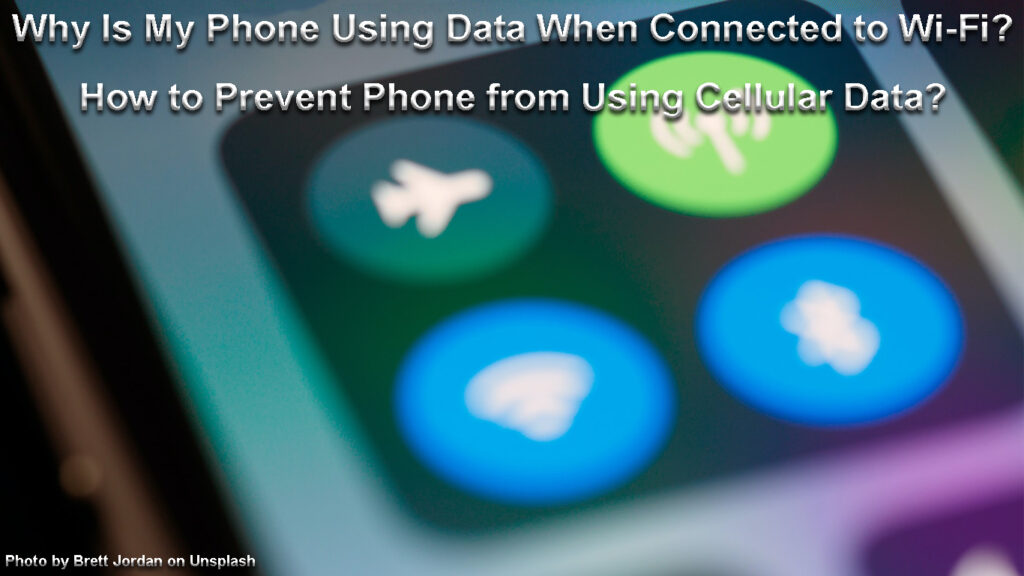
Varför använder min telefon fortfarande data, och jag är på Wi-Fi?
Du kanske inser att dina dataavgifter från din nätverksoperatör är betydligt höga även om du sällan använder mobildata. Det är ofta ett resultat av Wi-Fi-assistentfunktionen som säkerställer en sömlös surfupplevelse på din enhet.
När den är aktiv byter Wi-Fi-hjälp automatiskt din telefon för att använda mobildata när Wi-Fi-signalen är svag eller inte har någon internetanslutning. Funktionen fungerar när du har Wi-Fi och cellulära data samtidigt aktiverade på din enhet.
En annan anledning är att vissa appar, som bankappar, är programmerade för att förlita sig på mobildata även om det finns en Wi-Fi-anslutning . Dessa appar konsumerar inte för mycket data; Därför är de mindre benägna att påverka din dataräkning så mycket som Wi-Fi-assistent skulle.
Därför är de två huvudsakliga anledningarna till att din telefon fortfarande använder data medan du fortfarande är på Wi-Fi att din Wi-Fi-signal är svag/ inte har någon internetanslutning och inställningarna på din telefon.
Nedan följer några åtgärder som kan vidtas av både iPhone- och Android-användare för att säkerställa att deras telefoner inte konsumerar data när de är anslutna till Wi-Fi.
Hur man förhindrar att min telefon använder data medan den är på Wi-Fi
Inaktivera Wi-Fi-assistent
Android och iOS har Wi-Fi-assistentfunktionen, som är den huvudsakliga skyldigheten när din telefon använder data när den ska använda Wi-Fi. Det drivs av det faktum att Wi-Fi-assistent alltid är på som standard, och du måste inaktivera det manuellt.
Noterbart är funktionen programmerad för att säkerställa att den inte slösar bort dina data med aspekter som:
- Det aktiverar inte bakgrundsappar och får dem att börja strömma, ladda ner eller ladda upp. Det fungerar bara med förgrundsappen.
- Det aktiveras inte när du är datasam .
Trots dessa ändringar kommer Wi-Fi Assist fortfarande att leda till betydande dataförbrukning om du är aktiv, särskilt om du överför mycket data via Internet. Därför kan du inaktivera Wi-Fi-hjälp genom att följa stegen nedan.
På iPhone
- Öppna inställningsappen.
- Gå till cellulära/mobila data och bläddra sedan till Wi-Fi Assist.
- När du hittat inställningen trycker du på skjutreglaget för att inaktivera funktionen.
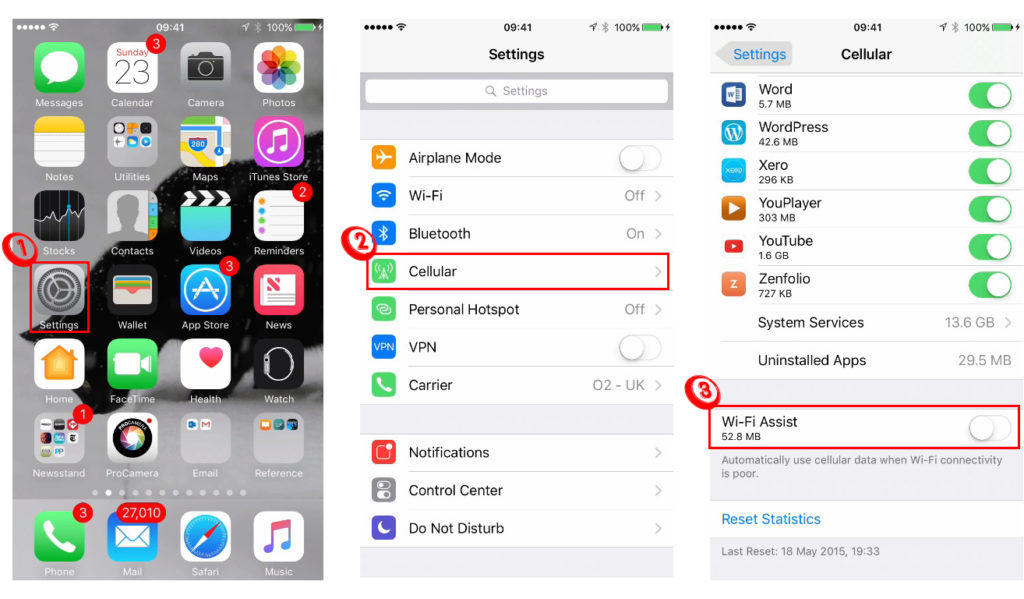
När du kommer till alternativet Wi-Fi Assist kommer du också att märka att det indikerar hur mycket data som funktionen har konsumerat. Betrakta detta som en grov uppskattning för att avgöra om funktionen förbrukar tillräckligt med data för att inaktiveras.
Hur man inaktiverar Wi-Fi-assistent på iPhone
På android
Android har sin version av Wi-Fi-assistent som går med olika namn, men den vanliga är automatiskt byte till mobildata. Du kan inaktivera funktionen genom att gå:
- Inställningar sedan nätverk och internet.
- Klicka sedan på Wi-Fi-alternativet och sedan Wi-Fi-preferenser.
- Tryck på reglaget bredvid omkopplaren till mobildata automatiskt för att inaktivera det.
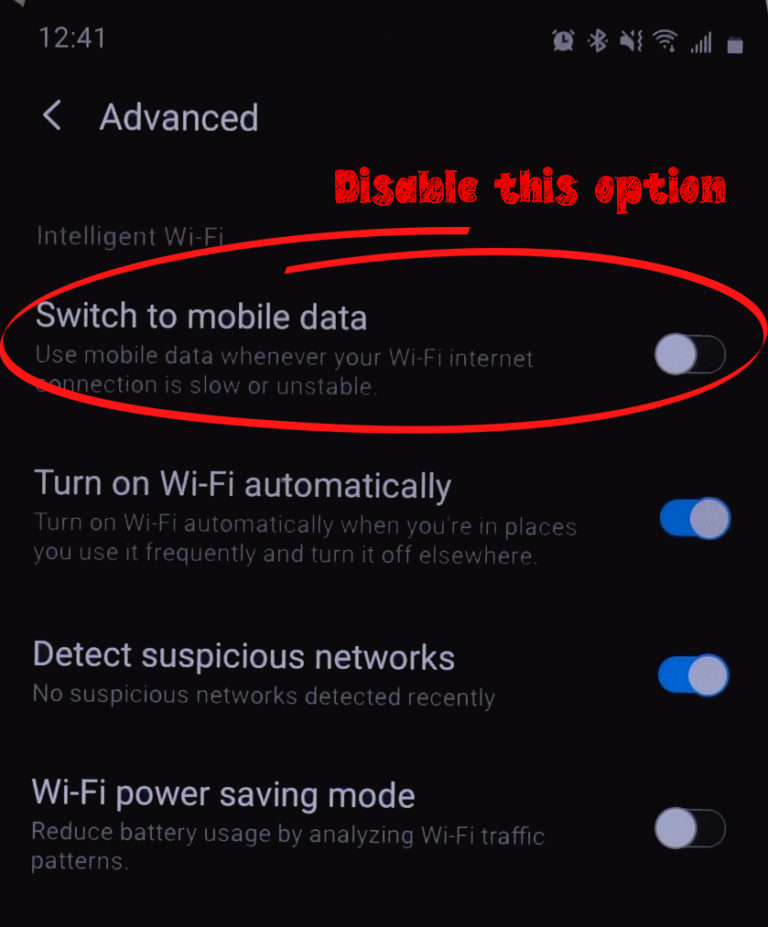
Android -telefontillverkare har olika layouter; Därför kanske stegen ovan inte fungerar för din telefon. En annan procedur som du kan följa på andra Android -telefoner, särskilt Android 10 och före, är;
- Öppna inställningar, sedan anslutningar> wi-fi.
- Klicka på skjutreglaget för att aktivera Wi-Fi om den är av.
- Tryck på de tre prickarna ovanpå skärmen och välj sedan avancerad.
- Slutligen tryck på skjutreglaget bredvid för att byta till mobildata och inaktivera inställningen.
Alternativt, öppna inställningar och sök termerna Växla till mobildata, Wi-Fi eller Wi-Fi-assistent.
Öppna utvecklarinställningarna
Om du någonsin har aktiverat utvecklarinställningar på din Android kanske du har ställt in telefonen alltid för att ha sina mobildata på, även om du är på Wi-Fi. Inställningen kan också vara på utan din vetskap; Därför kommer kontrollen inte att skada.
För att kontrollera om detta är fallet med din telefon, aktivera först utvecklarinställningarna om de inte redan är aktiverade.
För att aktivera utvecklarinställningarna, gå till Inställningar> Om telefon> Byggnummer. Tryck på alternativet Byggnummer kontinuerligt sju gånger tills telefonen ber dig ange ditt lösenord. När det är klart kommer det att meddela dig att du nu är en utvecklare.
Hur man aktiverar utvecklaralternativ (Samsung Galaxy S20)
Du kan nu komma åt utvecklarinställningarna genom att gå till Inställningar> Utvecklarinställningar/alternativ eller inställningar> System> Utvecklaralternativ.
Bläddra sedan till nätverk och tryck på skjutreglaget bredvid mobildata som alltid är aktiv.

Obs: Om skjutreglaget är grå är funktionen av; Om det markeras betyder det att inställningen är på.
När du inaktiverar den här inställningen kommer telefonen inte att hålla mobildata om när du är på Wi-Fi.
Stäng av mobildata när du är på Wi-Fi
Ett annat alternativ för att se till att din telefon inte konsumerar mobildata medan på Wi-Fi är att inaktivera celldata när du är på Wi-Fi. Detta är användbart om du vill ha ett snabbare sätt att lösa problemet utan att inaktivera Wi-Fi-assistent.
För att stänga av data på iOS, gå till Inställningar> Cellular och tryck på skjutreglaget bredvid celldata. Du vet att dataförbindelsen är avstängd om bilden är grå och inte markerad.

Du kan inaktivera celldata på Android genom snabba inställningarna. Svep helt enkelt ner på dina Android -telefoner hemskärm för att avslöja snabba inställningarna, svep igen för att avslöja alla snabba inställningar och knacka på mobildata.

Du kan också aktivera flygplansläge för att förhindra mobildataförbrukning på din telefon. För att göra detta på iOS öppnar du kontrollcentret genom att svepa ner från det övre högra hörnet på hemskärmen och tryck sedan på flygplansikonen.
Du kan aktivera flygläge på Android genom snabba inställningarna och sedan knacka på flygplanikonen.

Vet dock att när du aktiverar flygplansläge måste du aktivera Wi-Fi för att använda Wi-Fi-anslutningen. Dessutom kommer flygplansläget att minska alla SIM -tjänster, dvs samtal och SMS.
Gå närmare routern
Överväg också att närma sig routern för att undvika signalavbrott som resulterar i intermittenta Wi-Fi-droppar . Om du går närmare routern kommer telefonen att få en starkare Wi-Fi-signal och därmed minska chansen för Wi-Fi-assistent som initierar användningen av mobildata.
Om du märker att routern inte har en internetanslutning , kontrollera om serviceavbrott på din leverantörswebbplats eller sociala mediesidor. Du kan också försöka starta om routern , och om det inte fungerar, kontakta din leverantör för ytterligare hjälp.
Om du fortfarande vill använda Wi-Fi Assist-funktionen kan du implementera olika inställningar för din Android- eller iOS-enhet som hjälper till att begränsa hur mycket data telefonen förbrukar.
Slutsats
Mest när din telefon använder mobildata medan du fortfarande är ansluten till Wi-Fi beror det på att du har en dålig Wi-Fi-signal . Det första steget bör vara att kontrollera att din router fungerar korrekt och om problemet kvarstår, inaktivera Wi-Fi-assistent.
Prova också de andra förslagen som beskrivs ovan för att minska mobildataförbrukningen på din telefon när du är på Wi-Fi. Om din telefon fortfarande förbrukar mycket data efter att ha testat ovanstående procedurer, kontakta din celltjänstleverantör och granska datakostnaderna med dem. De kan felaktigt överladda dig på grund av ett problem i slutet.
